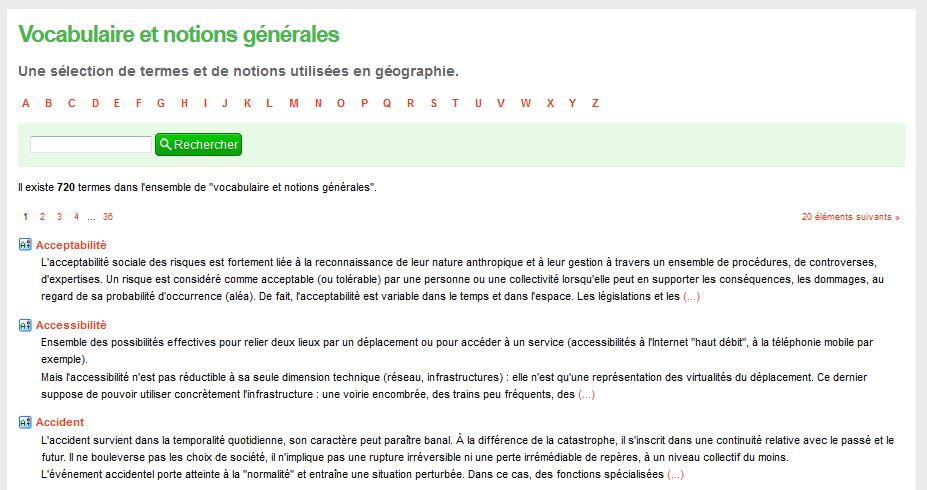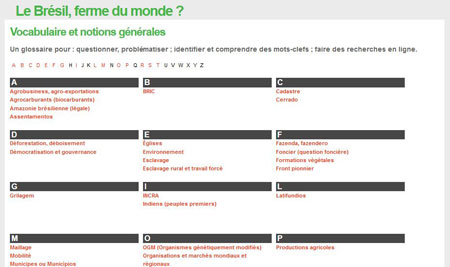Aide
Géoconfluences a changé de plate-forme. Le site est désormais sous une plate-forme dynamique qui permet une navigation plus aisée et une plus grande convivialité.
Le contenu existant a été conservé. Les ressources sont accessibles avec la même URL pour permettre aux usagers de garder les liens. Cette règle qui a guidé la migration de plate-forme souffre quelques exceptions : les 'brèves', les 'géoclips' ont une nouvelle URL.
La nouvelle ergonomie du site peut modifier l'affichage des ressources, en particulier celle des tableaux adaptés à un mode statique mais beaucoup moins à un mode dynamique. Nous vous demandons de nous excuser pour les dysfonctionnements présents dans cette phase d'ouverture de la nouvelle plate-forme. Nous nous efforçons de les corriger, et faisons appel à votre vigilance pour nous les signaler.
La page d'accueil
La page d'accueil présente de nombreuses ressources accessibles en un clic :
- les six derniers articles parus : 'Dernières publications'
- les 'Dossiers scientifiques' qui regroupent la majorité des ressources du site accessibles par leur classement en 'dossiers thématiques' et 'dossiers régionaux'. L'affichage d'un dossier thématique et d'un dossier régional sur la page d'accueil est aléatoire.
- les dernières rubriques 'À la une' parues. Ces rubriques font un point rapide sur une carte, une notion, une image. De nouvelles rubriques 'À la une' pourront être ajoutées.
-
les 'Actualités' offrent des outils pour suivre et mieux comprendre l'actualité du savoir géographique :
- la rubrique 'Veille' regroupe les cinq dernières publications de veille scientifique sur l'actualité du savoir géographique. Ces publications sont identiques à celles qui sont postées sur la page Facebook du site.
- la rubrique 'Ēclairage' présente - les 'Programmes' offrent une sélection de ressources du site adaptées aux programmes en cours des classes de collège et de lycée et aux programmes des concours d'enseignement.
-
la 'Dernière lettre d'information' est disponible
Le bandeau du site propose un retour à la page d'accueil en cliquant sur le logo du site, et un renvoi aux deux institutions qui portent le site expert : Ēduscol et l'ENS de Lyon.
La navigation
La barre de navigation contient cinq onglets qui regroupent le contenu de Géoconfluences :
- les 'Informations scientifiques' , c'est le coeur du site : toutes les ressources scientifiques y sont regroupées. Les dossiers thématiques et régionaux, les rubriques 'À la une', les articles indépendants des dossiers sont accessibles par le menu déroulant à partir de l'onglet 'Informations scientifiques'. Les archives classent par année toutes les ressources indexées du site.
- les 'Programmes' offrent accès à une sélection de ressources du site adaptées aux programmes en cours des classes de collège et de lycée et aux programmes des concours d'enseignement.
- l'onglet 'Vocabulaire et notions générales' donne accès au glossaire dont le mode d'emploi est détaillé par la suite.
- les 'Actualités' permettent l'accès à la veille scientifique et aux éclairages portés sur un
-
l'onglet 'À propos' regoupe des fiches de services pour les utilisateurs du site : nature du site, actualités du site, aide à l'utilisation du site, liens utiles aux enseignants de géographie, mentions légales et moyens de contacter le responsable du site.
Un fil d'Ariane est proposé en haut de chaque page qui permet de se situer dans l'arborescence du site, et de remonter dans celle-ci.
Les liens internes au site s'ouvrent le plus souvent dans un nouvel onglet.
Les liens externes au site sont indiqués par une icône. Pour les ouvrir dans un nouvel onglet, utiliser le clic droit de la souris et cliquer 'ouvrir le lien dans un nouvel onglet'.
Pour revenir à la page d'accueil du site, cliquer sur le logo du site en haut à gauche de l'écran ou sur 'Accueil' dans le fil d'Ariane
Le glossaire
Sous le titre de 'Vocabulaire et notions générales", le site présente un glossaire avec une nouvelle navigation qui doit en faciliter l'usage.
Plusieurs modes d'accès sont possibles.
-
La page d'accueil permet l'accès alphabétique à l'ensemble des termes. Sur chaque page peuvent être affichés 20 entrées.
-
Un accès est offert par élément du glossaire dans le cadre de droite. En effet, le glossaire est subdivisé en plusieurs sous-ensembles : les notions générales, et les glossaires spécifiques à chaque dossier. En cliquant sur le glossaire choisi, on obtient la sélection de termes correspondant à cet élément, avec une présentation déroulante par ordre alphabétique qui contient 20 éléments par page. Pour avancer ou reculer dans l'ordre alphabétique, utiliser les chiffres en haut à gauche ou la commande '20 éléments suivants' / '20 éléments précédents' en haut et en bas de la page. Ne pas utiliser ici les lettres de l'alphabet qui renvoient à l'ensemble du 'Vocabulaire et notions générales".
-
Un autre accès est possible à l'intérieur de chaque dossier. Sur la page de présentation générale du dossier, le cadre de droite recense les contenus du dossier. La commande 'Vocabulaire et notions générales' donne accès à une page de synthèse qui regroupe tous les termes du dossier. Cette liste de termes est cliquable.
-
Un autre accès est possible à l'intérieur de chaque dossier par le nuage de mots. Ce nuage s'alimente de façon aléatoire dans les termes du glossaire spécifique au dossier.
- Enfin, un moteur de recherche est proposé en haut de la page d'accueil du glossaire
Les moteurs de recherche
-
Le moteur de recherche rapide par mots-clés.
Ce moteur présent en haut et à droite du bandeau du site permet la recherche par un ou plusieurs mots-clés dans les informations scientifiques validées du site.
Le mot-clé recherché est en pleine page dans les ressources du site. La recherche s'effectue sur le mot-clé mais aussi sur les mots proches à quelques caractères près (le moteur n'est pas sensible aux accents, aux minuscules/majuscules.
Si plusieurs mots-clés sont recherchés, seules les ressources contenant tous ces mots seront proposées (connecteur "AND" en anglais, par défaut). Dans le cas où l'on veut les ressources contenant l'un ou l'autre des mots-clés (par exemple "pluie" ou "précipitations"), il faut alors les séparer par le connecteur OR en anglais (tapé en majuscule, soit "pluie" OR "précipitation" dans notre exemple). Cette règle est aussi valable pour le moteur multi-critères.
-
Le moteur de recherche avancée.
Ce moteur de recherche multicritères permet de sélectionner les ressources scientifiques selon trois critères principaux : thèmes / type de ressource ou de contenu / mots-clés. La recherche s'appuie sur l'indexation des ressources du site (des "fiches descriptives") selon les thèmes suivants : Thématiques / Espaces et territoires / Méthodes et pratiques / Champs d'étude. Ces thèmes ont été choisis pour couvrir l'ensemble des ressources du site. La classification est disponible en .pdf. L'indexation a été réalisée au cours de l'année 2013 par Axel Pfalzgraf, documentaliste du service UNIS.
Le cadre central permet de visualiser les critères de la recherche en cours ou à lancer.
Le cadre en haut à droite permet de parcourir la classification thématique (taxonomie) utilisée pour classer les ressources (chaque ressource peut correspondre à plusieurs classes ou taxons). Au fur et à mesure, les ressources de la branche sélectionnée s'affichent (on peut accèder directement à l'un des premiers niveaux de la classification en les sélectionnant via l'onglet Moteur de recherche).
Les mots-clés sont cherchés parmi le titre, le bref résumé et les mots-clés des ressources pour lesquelles un ou plusieurs domaines thématiques sont déclarés ainsi que un ou plusieurs "types". Pour que les mots-clés soient pris en compte dans la recherche, il faut relancer cette dernière en activant le bouton vert "Recherche".
En bas à droite, un cadre permet de limiter la recherche à un type de ressources ou de contenu, ce qui est utile si on a une idée précise de ce que l'on recherche (un géoclip, un diaporama...).
Par défaut, les ressources sont proposées par ordre anti-chronologique de publication.
Les icônes d'information
Les icônes présentes sur le site permettent de visualiser les types de ressources auxquels ils sont associés. On les rencontre dans les ressources et dans le résultat des moteurs de recherche.
: un dossier (thématique ou régional)
: un article des dossiers
: un complément des articles (ou pop-up)
: un article 'À la une'
: une conférence filmée ou retranscrite
: un diaporama
: un géoclip (cartographie interactive)
Les ressources scientifiques
Pour chaque dossier, une page de présentation générale est proposée. Elle contient :
- - une présentation problématisée du dossier
- - la liste des auteurs contributeurs
- - les trois dernières ressources publiées dans ce dossier
- - la liste des articles scientifiques produits par des chercheurs, enseignants et experts des laboratoires, des universités, des grandes écoles.
-
- la liste des corpus documentaires qui rassemblent des documents direcement utilisables par l'enseignant autour d'un point particulier du dossier.
Dans le cadre de droite, on trouve :
- - les éléments composant l'ensemble du dossier, soit les articles scientifiques, les corpus documentaires, mais aussi le vocabulaire spécifique, la rubrique savoir-faire consacrée à une méthode ou une activité en classe, la rubrique géographie appliquée qui sort de la géographie scolaire, et enfin une sélection de ressources bibliographiques et numériques.
- - un nuage de mots qui puise dans le glossaire spécifique, selon un mode aléatoire, des termes liés au dossier.
- - des liens vers les ressources d'autres dossiers qui peuvent avoir un intérêt en lien avec le dossier présent.
L'affichage
Afin de s'adapter aux divers supports de navigation sur internet (ordinateur, tablette, smartphone), l'ergonomie du site d'adapte à la taille de la fenêtre du navigateur, passant progressivement d'un affichage tel que présenté dans cette page à un affichage sur une seule colonne sans menus déroulants ni moteur de recherche rapide. Vous pouvez les visualiser en utilisant un écran d'ordinateur et en faisant varier la largeur de la fenêtre de votre navigateur.
Pour agrandir l'affichage sur l'écran d'un texte ou d'un visuel, il suffit d'utiliser le raccourci clavier Ctrl + ou encore Ctrl et roulette de la souris. Pour le réduire, utiliser Ctrl - ou encore Ctrl et roulette de la souris.
A l'intérieur des articles, les visuels miniatures peuvent s'ouvrir dans une fenêtre plus large : il suffit de cliquer dessus pour agrandir.
L'impression
Pour imprimer, il est possible de
- se servir de la fonction imprimer de son navigateur : 'Fichier', 'Mise en page' / 'Aperçu avant impression' / 'Imprimer'.
- ou de cliquer sur le bouton pdf situé en bas de page, puis : 'Voir sous forme de page imprimable', et imprimer.
L'optimisation
Le site a été optimisé pour un usage avec les dernières versions des navigateurs Firefox, Chrome. D'autres navigateurs, comme Explorer, sont aussi compatibles mais peuvent produire un affichage moins satisfaisant.
|
Afin d'améliorer la qualité de la navigation et des contenus, votre contribution est importante dans cette phase d'ouverture de la nouvelle plate-forme. Merci de nous faire part de vos remarques : besoin d'aide supplémentaire à la navigation, liens "morts" ou erronés, anomalies dans l'affichage, lenteurs, aberrations du moteur de recherche, coquilles, fautes d'orthographe et de grammaire... Nous chercherons une solution pour corriger le défaut. |
Pour citer cet article :
« Aide », Géoconfluences, septembre 2013.
https://geoconfluences.ens-lyon.fr/a-propos/aide

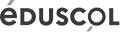
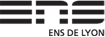
 Mode zen
Mode zen